Hur du inaktiverar röstminnesynkronisering på iOS 12
Appen för röstmemo revideras i iOS 12. Det är främst en designöversyn men det verkar ha ett nytt alternativ som låter dig ersätta en del av inspelningen med ny inspelning. Det nya gränssnittet är mycket mindre rörigt än det gamla och det har en liten under-huven funktion som du kanske aldrig vet om; iCloud-synkronisering. Om du har iCloud aktiverat på din iPhone, synkroniseras alla dina röstmemon med den. Du kan inte komma åt dem via iCloud i din webbläsare men de synkroniseras med din Mac. Om du inte vill röstmemo för att ta plats på iCloud kan du inaktivera röstmemotsynkronisering.
Inaktivera röstminnesynkronisering
Detta är ganska enkelt; öppna appen Inställningar och tryck på ditt Apple-ID längst upp. På din Apple ID-sida bläddrar du ned och knackar på iCloud. Rulla ner iCloud-skärmen och leta efter röstmemo. Stäng av omkopplaren och dina röstmemo synkroniseras inte längre med iCloud.
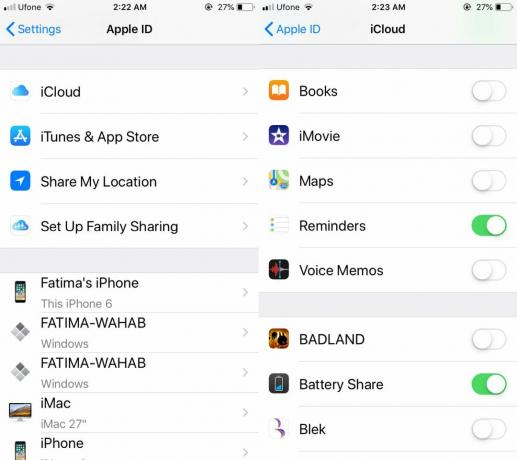
Det handlar om det. Om du är på macOS Mojave kanske du vill gräva och se om röstmemo har synkroniserats till skrivbordet och tar plats. Ta hand om dem men det är du vill.
Medan du befinner dig på den här inställningsskärmen, kanske du vill gå igenom resten av det eftersom några Apple-appar nu synkroniseras över iCloud, till exempel Nyheter. iCloud-synkronisering är i princip vad iOS och macOS använder för att göra hand-off-arbete. Hand-off låter dig lämna en uppgift på en enhet och plocka upp den på den andra, men röstmemo kanske inte är en av de saker du behöver för att återuppta arbetet med.
Det är synd att röstmemo inte kan nås från iClouds webbgränssnitt. Det skulle vara mycket mer användbart och användare på en iPhone eller iPad kan komma åt dem från appen Files. Eftersom röstmemo inte kan nås från appen Filer kan du inte öppna dem från en annan röstredigeringsapp på din iPhone eller iPad. Om du vill öppna ett röstmemo i en annan app på din enhet måste du ladda upp det till en annan molnlagringstjänst som Dropbox eller Google Drive. Detta gör det ännu mer meningslöst att synkronisera dem med iCloud om du inte tänker redigera dem på din Mac. Även i så fall är det bättre att synkronisera dem via iTunes och spara det dyrbara utrymme som iCloud erbjuder dig för dina foton.
Sök
Nya Inlägg
Hur du spelar in din skärm på iOS 11 [No Jailbreak]
Under de tidiga iPhone-åren var det omöjligt att spela in en screen...
Auxo lägger till systemväxlar och miniatyrförhandsvisningar till iOS-appväxlare
Några av de mest populära Cydia-tweaksen började sin resa till berö...
QuickIM för iPhone: Google Talk & Facebook Chat-app med snabbt svar
En av de största fördelarna med smartphones är anslutning på språng...

![Hur du spelar in din skärm på iOS 11 [No Jailbreak]](/f/09f15601a154b73a9e1c15dbf0c90bbc.jpg?width=680&height=100)

